Come risolvere Spotify che non scarica i brani
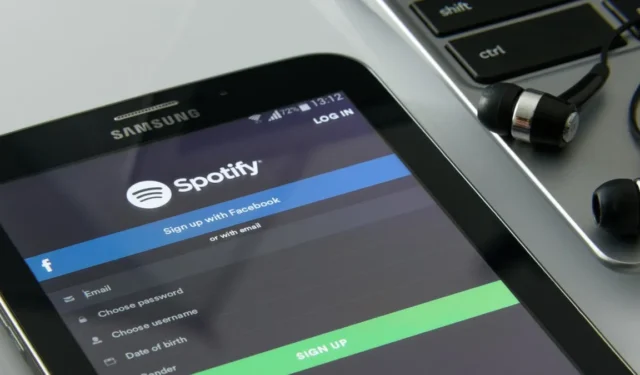
Se stai utilizzando Spotify per ascoltare musica e l’app sul tuo telefono o computer non sta scaricando brani per l’ascolto offline, siamo qui per aiutarti con diversi metodi che possono risolvere il problema.
1. Aggiorna la tua app Spotify
A volte, tutto ciò che devi fare è aggiornare la tua app per risolvere il problema. L’aggiornamento può aiutare perché fornisce correzioni di bug e nuove funzionalità all’app Spotify. Ecco come aggiornare l’app Spotify sul tuo dispositivo:
Androide:
- Avvia il Google Play Store.
- Tocca la foto del display del Google Play Store in alto a destra nella schermata del Google Play Store e seleziona “Gestisci app e dispositivo”.
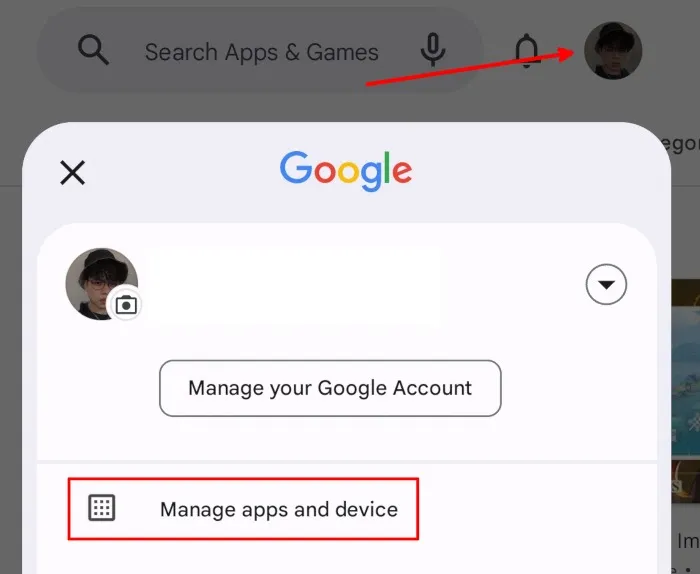
- Tocca “Aggiornamenti disponibili”.
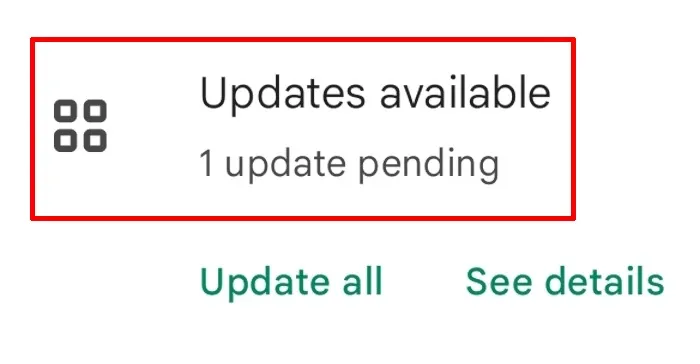
- Controlla se l’app Spotify è nell’elenco delle app che devono essere aggiornate. Se Spotify non è nell’elenco, significa che la tua app è aggiornata. Altrimenti, aggiorna la tua app Spotify.
iOS e iPadOS:
- Avvia l’App Store.
- Tocca la foto del display dell’App Store in alto a destra nella schermata dell’App Store per visualizzare il tuo account.

- In “Aggiornamenti disponibili”, controlla se Spotify deve essere aggiornato. Se non c’è, è ancora aggiornato. Se è disponibile un aggiornamento, tocca “Aggiorna”.
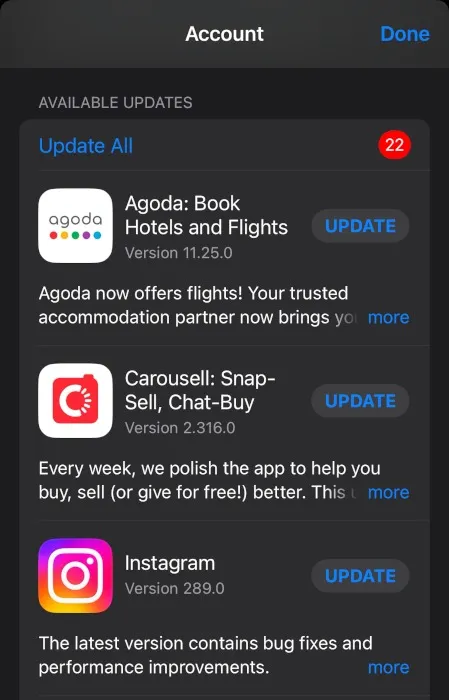
Finestre:
- Avvia l’app Spotify.
- Fai clic sulla foto del display di Spotify in alto a destra nella finestra di Spotify.
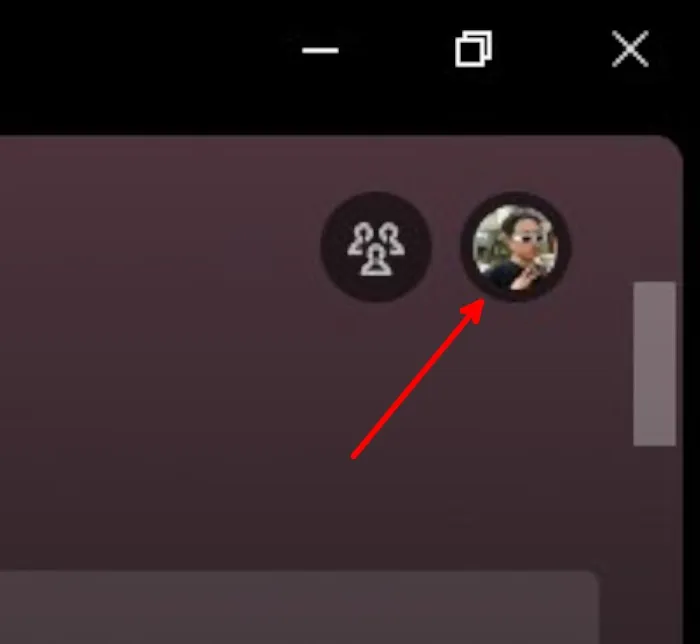
- Dal menu, vedrai un pulsante che dice “Aggiorna Spotify ora” con un badge blu se l’app deve essere aggiornata. Altrimenti, la tua app Spotify è aggiornata.
Mac OS:
- Avvia l’app Spotify.
- Fai clic sulla foto del display di Spotify, quindi seleziona “Account”.
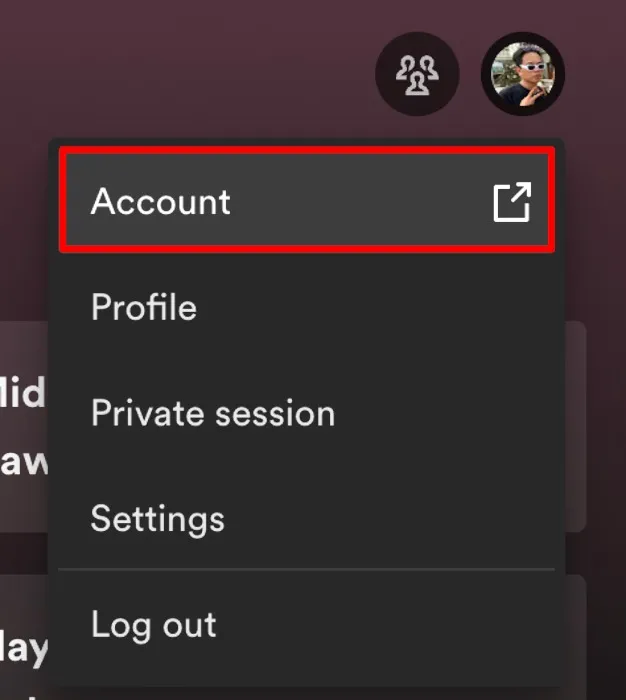
- Se vedi “Aggiornamento disponibile. Riavvia ora” dal menu, fai clic su di esso. Altrimenti, la tua app Spotify è aggiornata.
2. Riavvia l’app Spotify e riavvia il dispositivo
Il riavvio dell’app e del dispositivo Spotify potrebbe impedire a Spotify di scaricare brani. Se il riavvio di Spotify non risolve il problema, riavvia il dispositivo.
3. Controlla la memoria del tuo dispositivo
Assicurati che il tuo dispositivo disponga di spazio di archiviazione sufficiente per i brani che desideri scaricare offline. La mancanza di spazio di archiviazione per l’archiviazione di brani offline potrebbe impedire a Spotify di scaricare brani.
4. Controlla la tua connessione Internet
Controlla se sei connesso a una rete stabile. Spotify potrebbe avere difficoltà a scaricare i brani a causa di una connessione lenta, soprattutto se imposti l’app per scaricarli alla massima qualità possibile.
5. Eseguire una reinstallazione pulita dell’app Spotify
Una reinstallazione pulita dell’app Spotify può aiutare a risolvere i brani scaricati non riproducibili. Ciò include la pulizia dell’installazione dell’app e di altri dati dell’app memorizzati nel dispositivo:
Androide:
- Avvia Impostazioni.
- Vai su “App”.
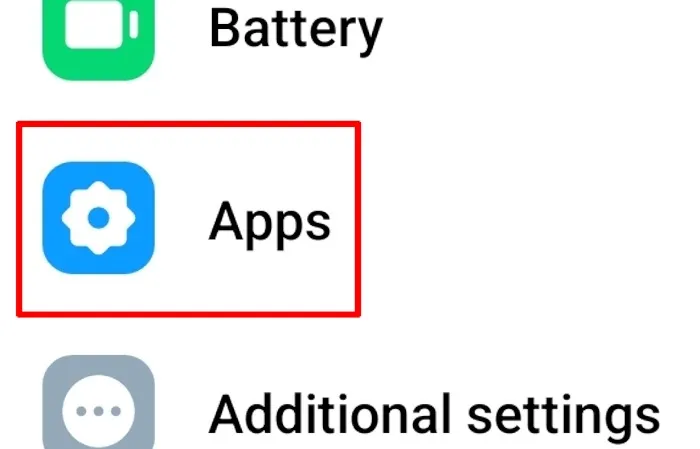
- Tocca “Gestisci app”.
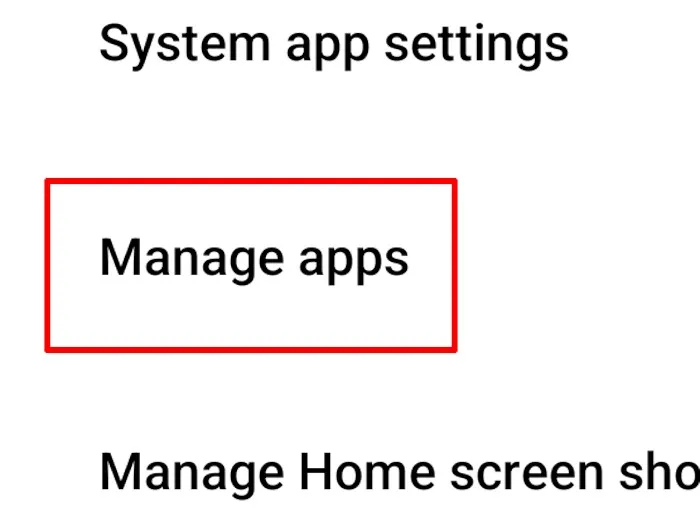
- Cerca “Spotify”, quindi tocca.
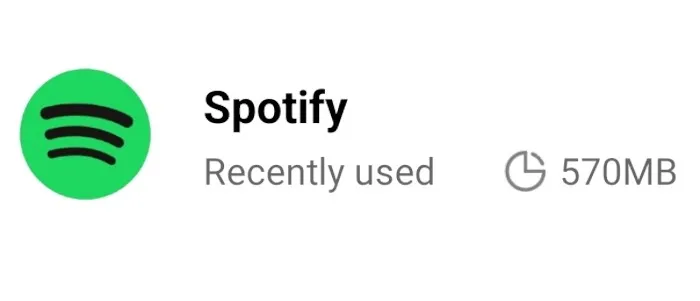
- Tocca “Cancella dati” per rimuovere tutti i dati di Spotify nel tuo dispositivo, quindi tocca “Disinstalla” per disinstallare l’app Spotify.
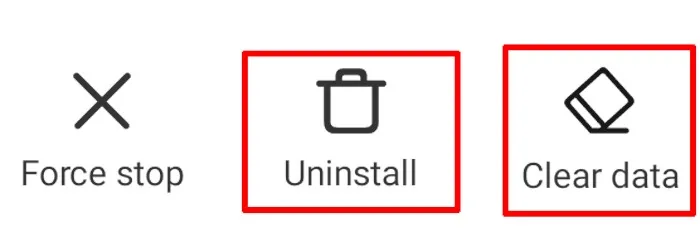
- Dopo aver disinstallato l’app Spotify, controlla e rimuovi i dati rimanenti di Spotify. Controllalo andando su File Manager.
- All’interno di File Manager, cerca una cartella denominata “Android”. Questa cartella contiene tutti i dati dell’app.
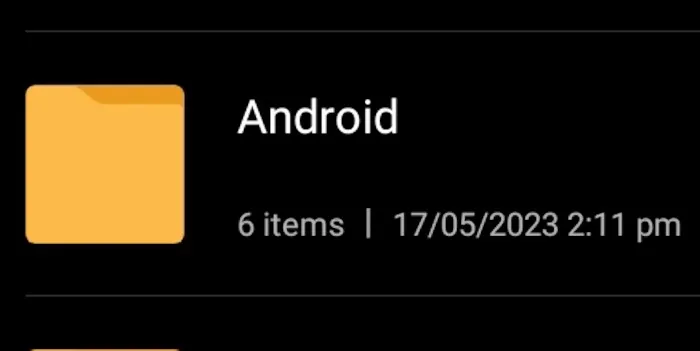
- All’interno della cartella Android, apri la cartella “dati”.
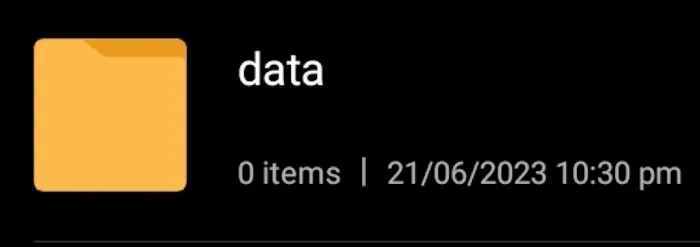
- Se incontri un messaggio sulle restrizioni di Android, tocca “Visualizza nei file”.
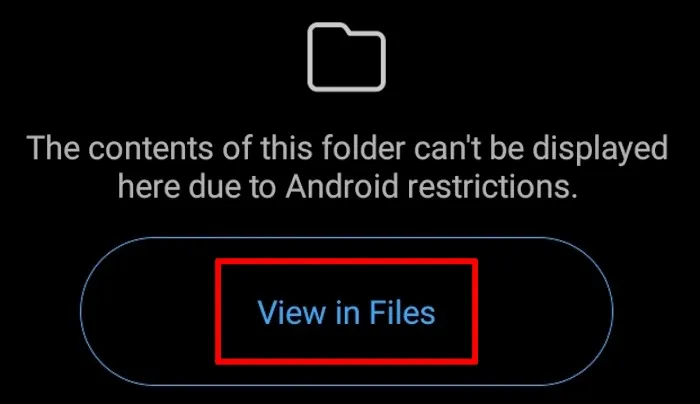
- All’interno della cartella “dati”, cerca una cartella denominata “com.spotify.music”, quindi eliminala.
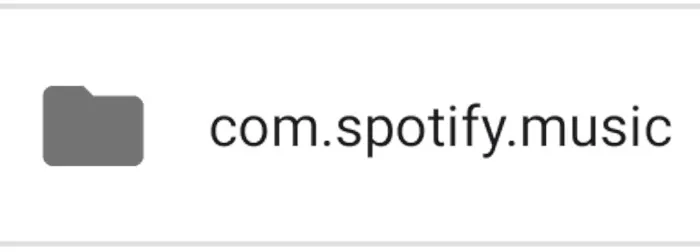
- Riavvia il tuo dispositivo Android.
- Reinstalla l’app dal Google Play Store.
- Accedi al tuo account Spotify, prova a scaricare i brani e controlla se vengono riprodotti offline.
iOS e iPadOS:
- Avvia l’app Spotify.
- Tocca l’icona a forma di ingranaggio per aprire le impostazioni di Spotify.
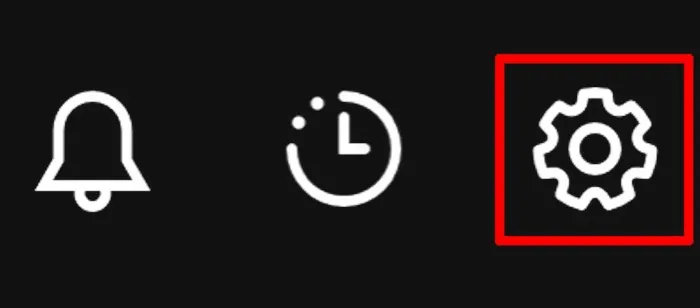
- Vai a “Archiviazione”.
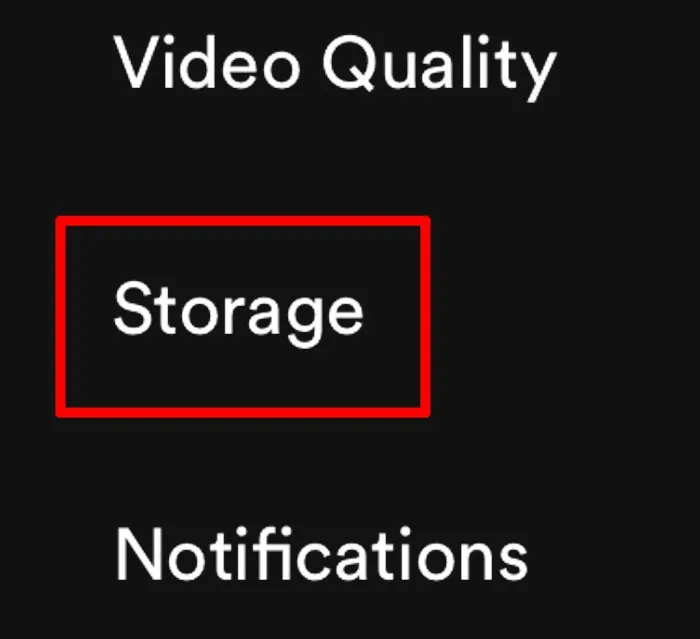
- Tocca “Svuota cache”, quindi tocca “Rimuovi tutti i download”.
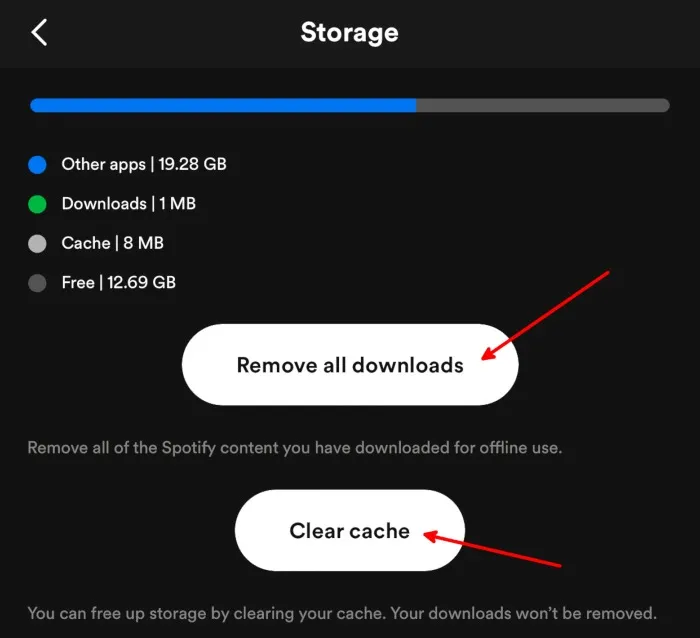
- Apri le impostazioni del tuo iPhone o iPad.
- Tocca “Generale”.
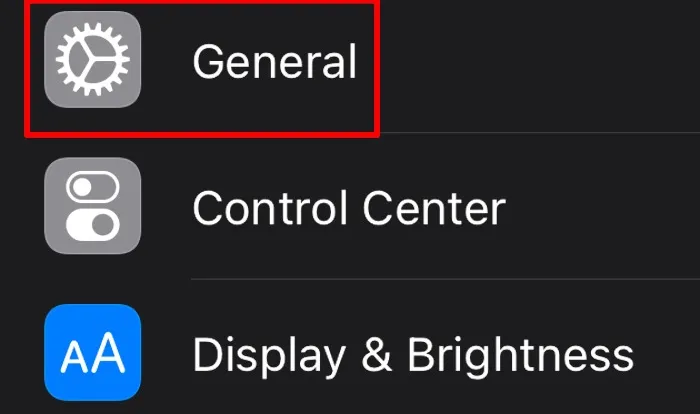
- Tocca “Memoria iPhone” o “Memoria iPad”.
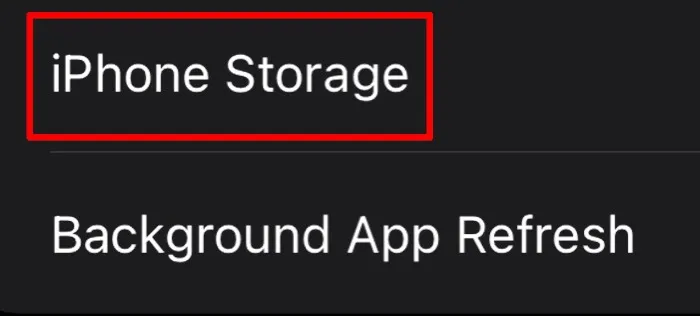
- Dall’elenco delle app, tocca “Spotify”.
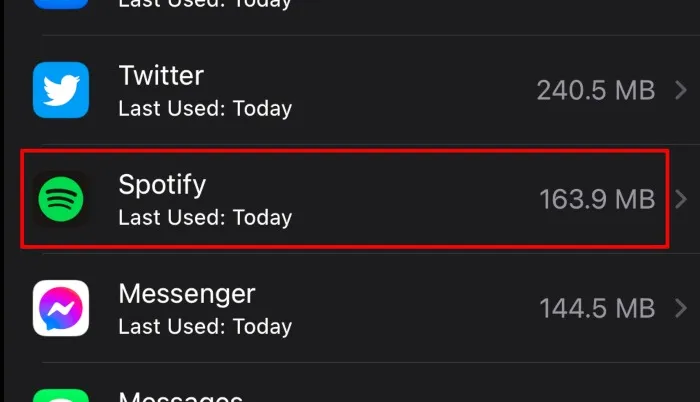
- Tocca “Offload App”, quindi tocca “Elimina app” per rimuovere i dati dell’app di Spotify e disinstallarla.
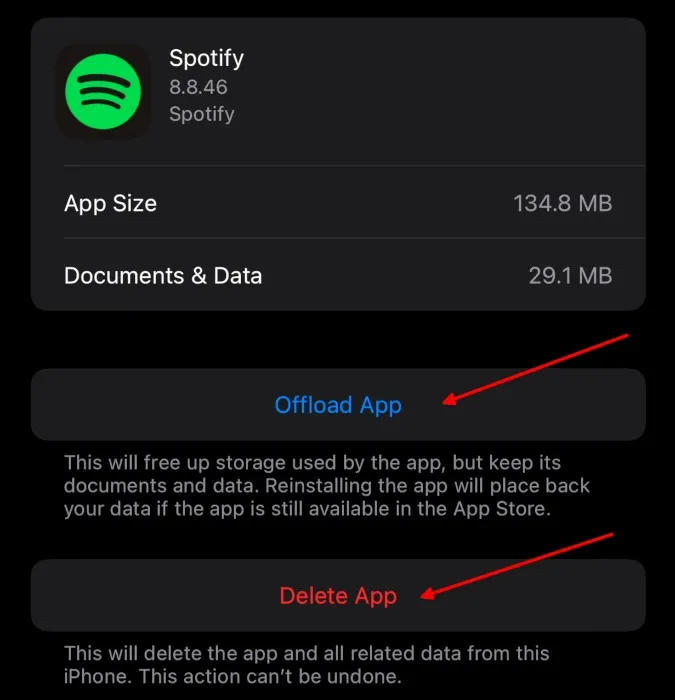
- Riavvia il tuo iPhone o iPad.
- Reinstalla l’app Spotify dall’App Store.
- Accedi, scarica nuovamente i tuoi brani e prova a riprodurli offline.
Finestre:
- Vai alle impostazioni.
- Dal menu delle impostazioni a sinistra, fai clic su “App”.
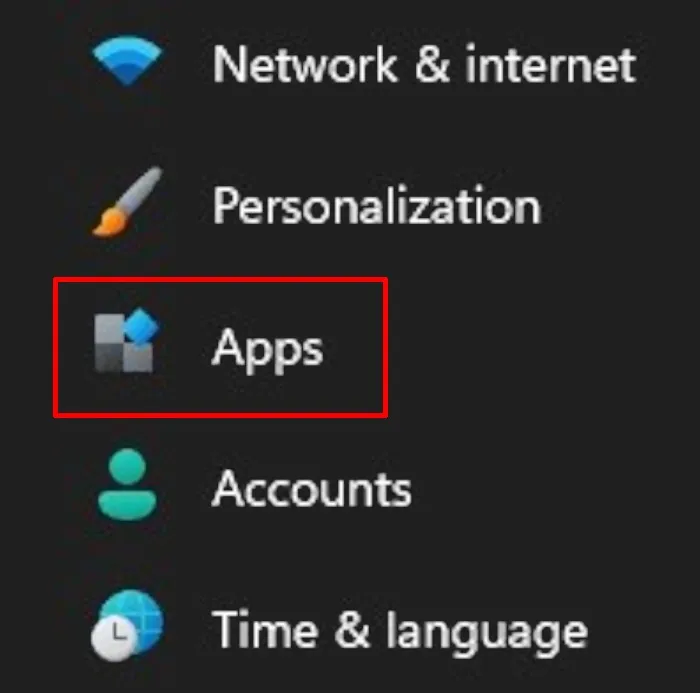
- Nella schermata delle app, fai clic su “App installate”.
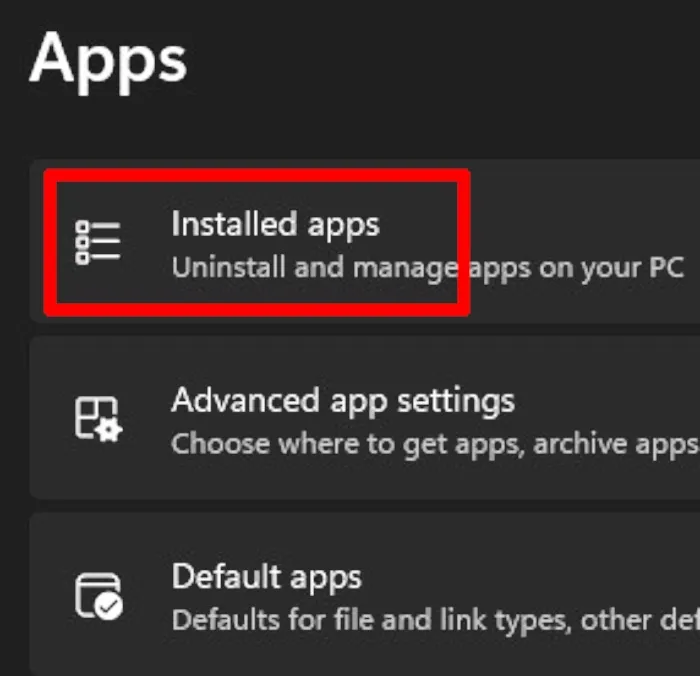
- Trova Spotify, fai clic sui tre punti orizzontali alla sua destra, quindi fai clic su “Disinstalla”.
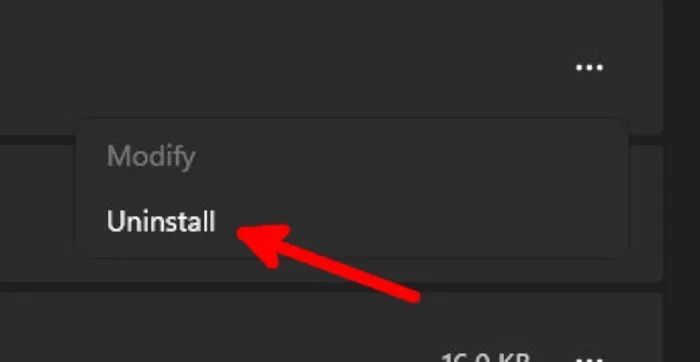
- Dopo aver disinstallato Spotify, cerca la cartella “%AppData%” dalla barra di ricerca del menu Start, quindi fai clic su “Apri”.
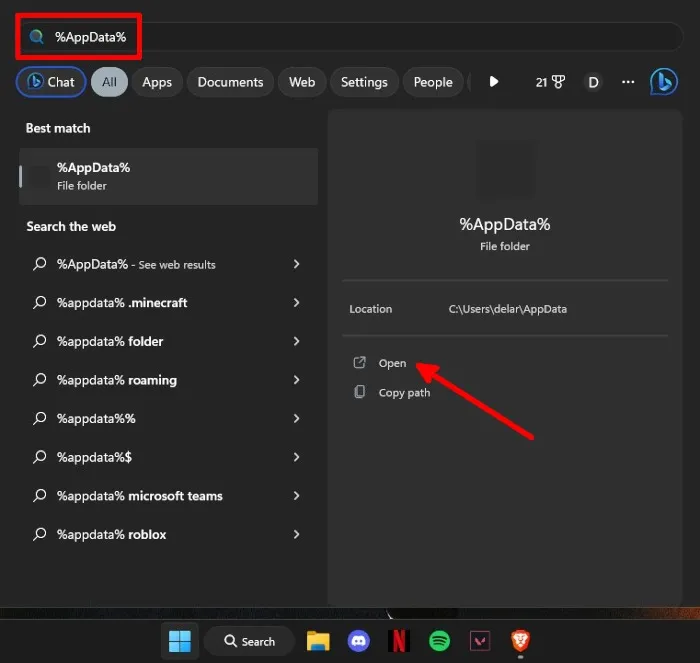
- All’interno della cartella %AppData%, controlla se è ancora presente una cartella Spotify. Se sì, eliminalo. Altrimenti, chiudi la cartella.
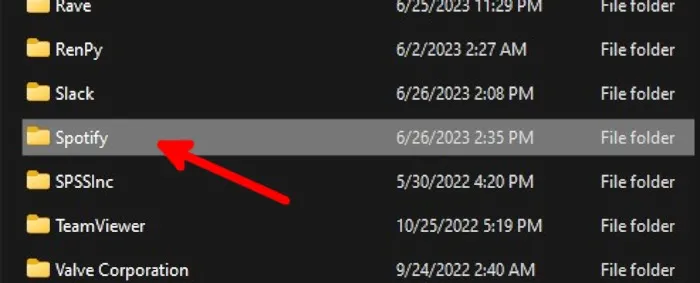
- Riavvia il tuo computer.
- Reinstalla Spotify dal sito Web ufficiale di Spotify o da Microsoft Store.
- Accedi al tuo account Spotify, scarica nuovamente i tuoi brani e controlla se vengono riprodotti offline.
Mac OS:
- Avvia l’app Spotify.
- Fai clic sulla foto del display di Spotify in alto a destra nella finestra dell’app, quindi seleziona “Impostazioni”.
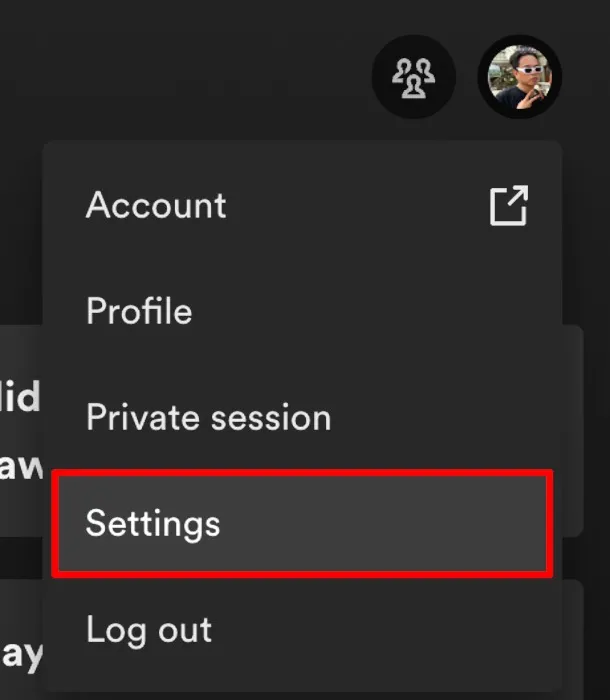
- Scorri verso il basso e cerca la categoria Archiviazione, quindi fai clic su “Rimuovi tutti i download” e “Svuota cache”.
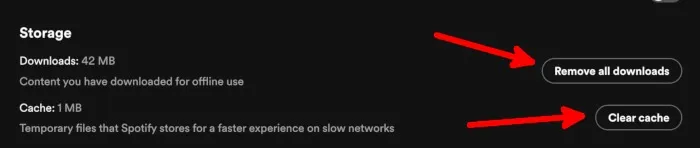
- Apri le “Impostazioni di sistema” del tuo Mac.
- Vai a “Generale”.
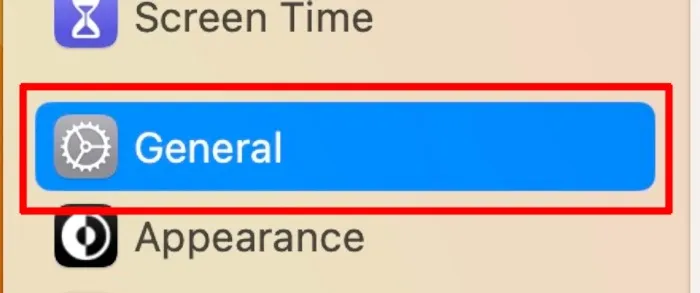
- Sotto “Generale”, fai clic su “Archiviazione”.
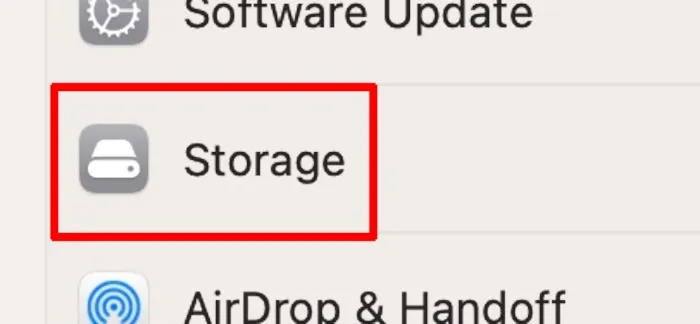
- Nella schermata Archiviazione, fai clic sul pulsante delle informazioni accanto ad “Applicazioni”.
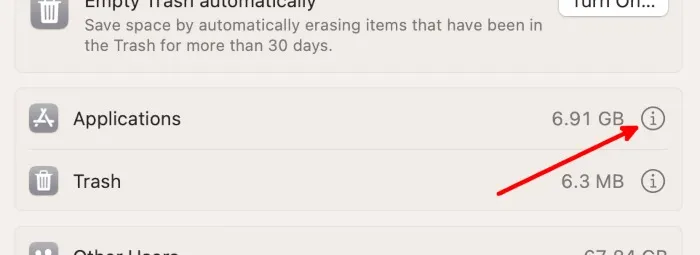
- Trova e fai clic su “Spotify”. Fai clic su “Elimina…” sotto l’elenco delle app.
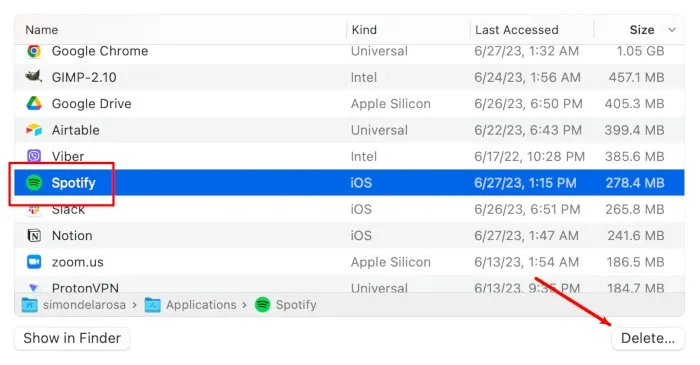
- Nella finestra di conferma pop-up, fai nuovamente clic su “Elimina”.
- Riavvia il tuo Mac.
- Reinstalla Spotify dal sito Web ufficiale o dal Mac App Store.
- Accedi al tuo account Spotify, scarica nuovamente i tuoi brani e controlla se vengono riprodotti offline.
6. Scarica nuovamente i tuoi brani Spotify
Puoi riscaricare i tuoi brani Spotify per assicurarti che vengano scaricati correttamente. Prima di procedere, assicurati che la tua connessione Internet sia stabile. Ecco i passaggi:
- Avvia l’app Spotify.
- Trova la playlist o l’album scaricato.
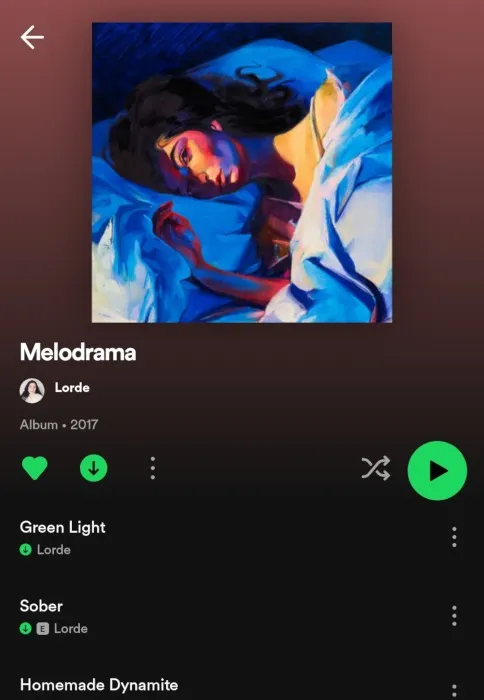
- Tocca il pulsante di download sotto la playlist o l’immagine dell’album per eliminare il contenuto scaricato.
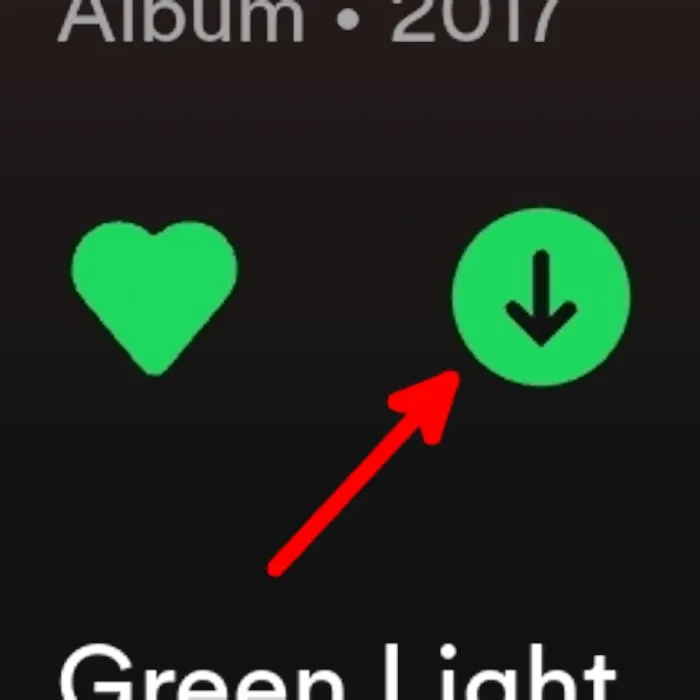
- Dopo che il pulsante di download diventa grigio, toccalo di nuovo per scaricare nuovamente la playlist o l’album.
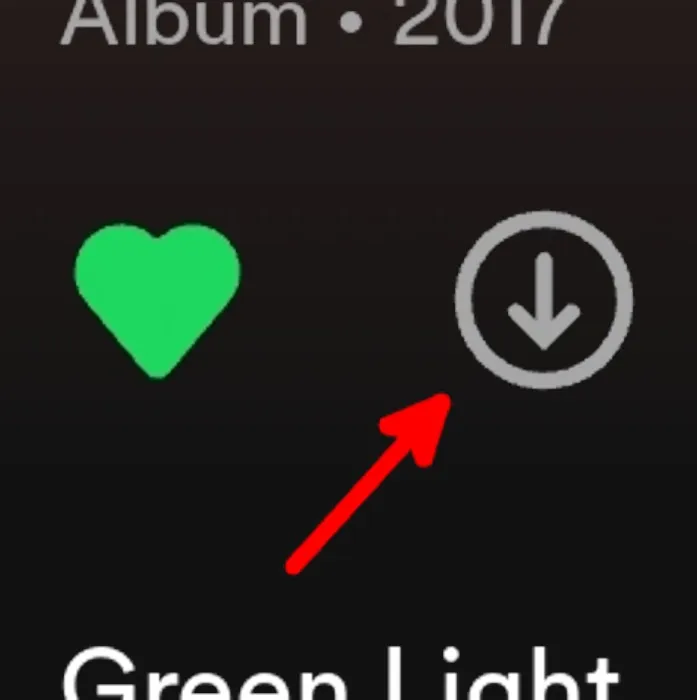
- Attendi il completamento dei download, quindi riavvia l’app Spotify.
- Usa Spotify in modalità offline, quindi prova a riprodurre i brani scaricati di nuovo.
7. Controlla il tuo abbonamento
Il download e l’ascolto di brani offline è una funzionalità di Spotify Premium. Se ce l’hai, assicurati che i tuoi pagamenti siano aggiornati e che il tuo abbonamento sia attivo per utilizzare le sue funzionalità.
Ecco come controllare il tuo abbonamento Spotify:
- Avvia l’app Spotify.
- Tocca l’icona a forma di ingranaggio per aprire le impostazioni di Spotify.
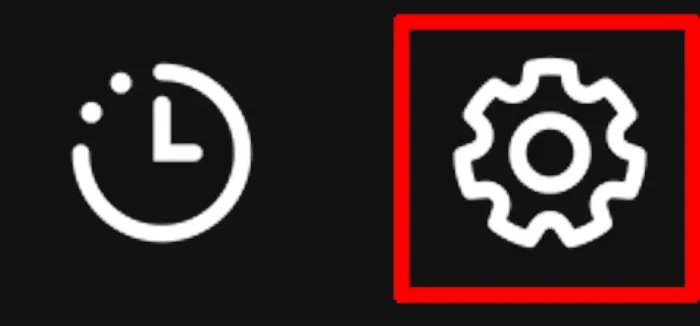
- Vai alla scheda “Piano Premium” per controllare e visualizzare i dettagli del tuo abbonamento.
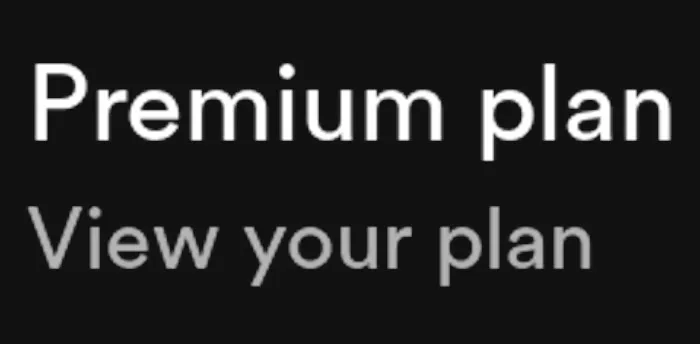
Domande frequenti
Cosa succede se nessuna delle correzioni di cui sopra funziona?
Se hai provato tutti i metodi in questa guida e nessuno di essi ha funzionato, ti consigliamo vivamente di contattare l’ assistenza di Spotify . Puoi anche esplorare alcune alternative a Spotify .
Quanti dispositivi posso utilizzare per i download e l’ascolto offline con un unico abbonamento?
Spotify Premium ti consente di goderti le sue funzionalità su un massimo di cinque dispositivi. Puoi scaricare fino a 10.000 brani su ciascun dispositivo per riprodurli offline.
Posso riprodurre brani su due dispositivi contemporaneamente utilizzando un account Spotify?
No. Non puoi riprodurre brani su due dispositivi contemporaneamente, a meno che uno dei due dispositivi non sia in modalità offline. Sebbene tu possa utilizzare fino a cinque dispositivi per account, Spotify ti limita a giocare online su un solo dispositivo.
Credito immagine: Pixabay Tutti gli screenshot di Natalie dela Vega.



Lascia un commento